Недавно, когда вы играете в свою любимую, вы видите сообщение о том, что PUBG не может найти dxgi.dll? Что ж, об этой проблеме сообщалось несколько раз, и не беспокойтесь, потому что вы можете решить ее простыми способами.
Когда вы найдете сообщение о Не удается найти файл «dxgi.dll». обычно это означает, что что-то не так с игровыми файлами или даже что-то не так с вашим графическим процессором или DirectX.
Здесь я оставлю вам некоторые из лучших решений, которые, по сообщениям пользователей, успешно работают для устранения проблем с PUBG dxgi.dll в Windows.
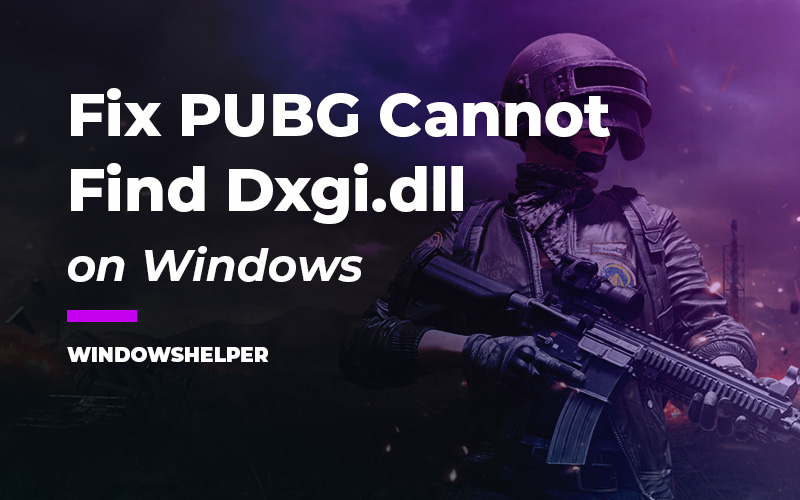
Способ №1: удалить Dxgi.dll
Эта dxgi.dll используется для обработки эффектов Reshade в игре. Это улучшит качество цвета и видимость, а также улучшит ваш игровой опыт и сделает вас более конкурентоспособным.
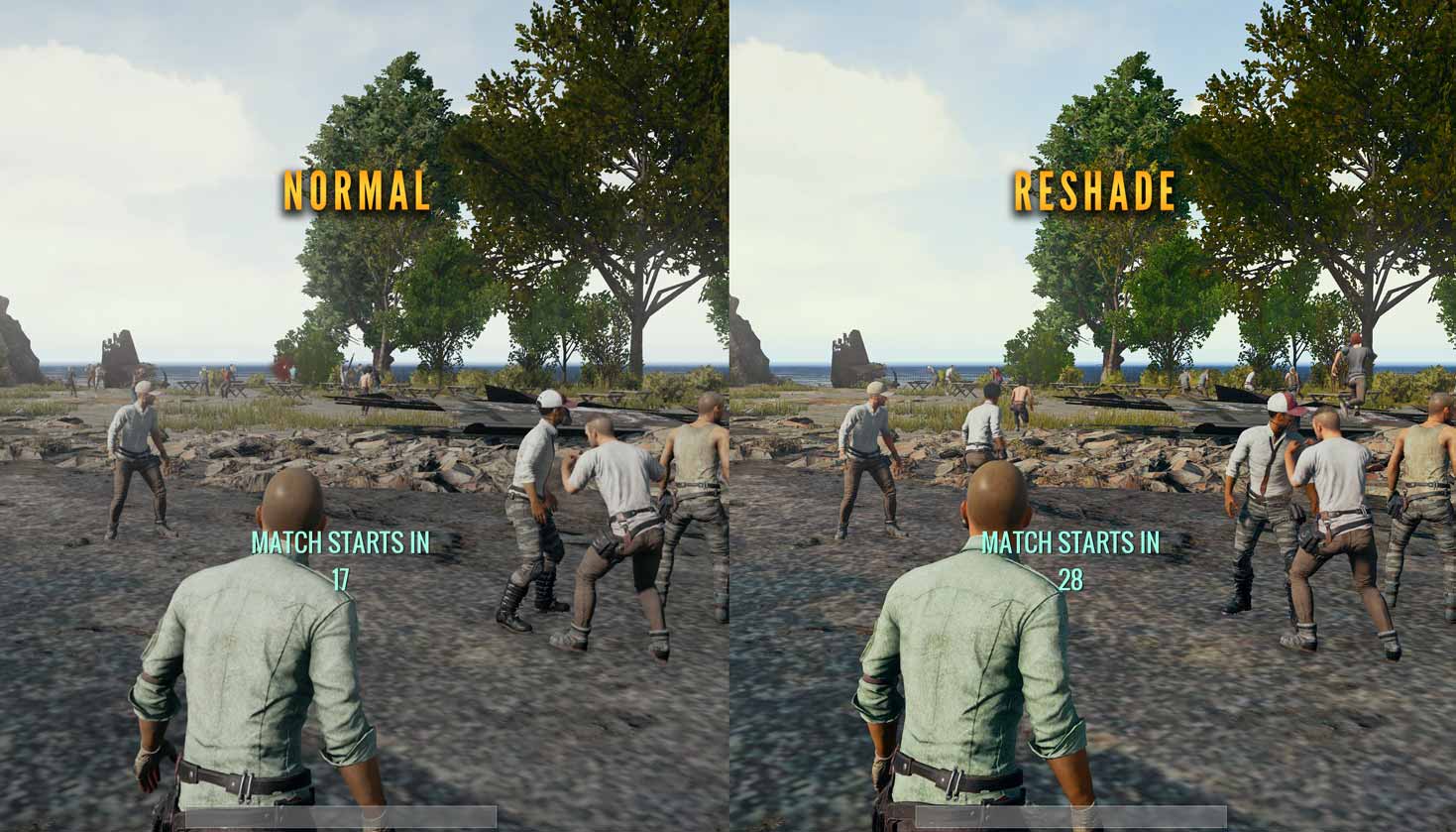
Недавно были некоторые проблемы с новой реализованной системой защиты от читов в PUBG, и это может быть причиной того, что dxgi.dll не может быть найден при запуске игры.
Одним из простых обходных путей было бы удалить этот файл и запустить игру без него.
- Откройте клиент Steam и перейдите к своим играм. Библиотека
- Там найди игру ПУБГ и щелкните по нему правой кнопкой мыши, затем выберите Характеристики
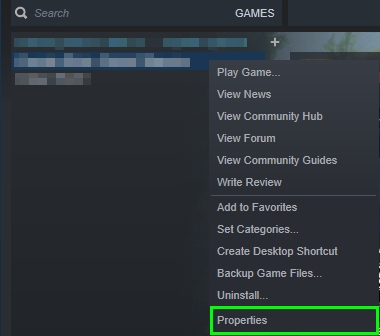
- Откроется новое окно, в нем перейдите к ЛОКАЛЬНЫЕ ФАЙЛЫ вкладку и там нажмите на кнопку ПРОСМОТР ЛОКАЛЬНЫХ ФАЙЛОВ
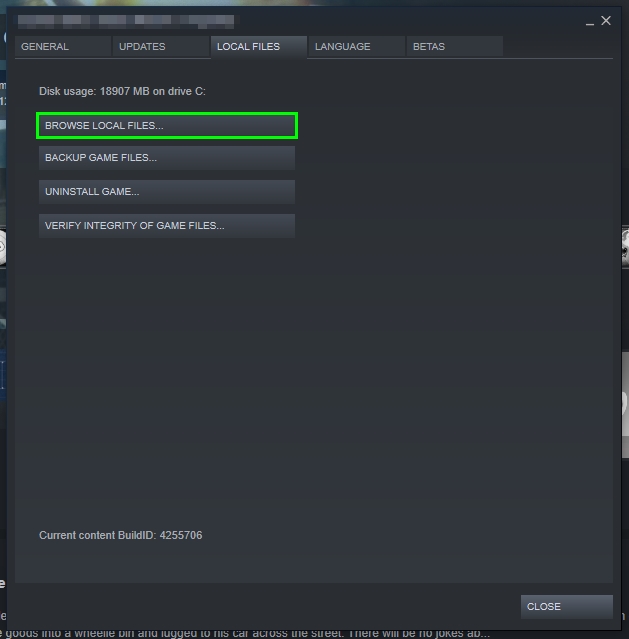
- Наконец, в открывшейся папке выберите файл
dxgi.dllи удалите его с помощью Дел клавиша на клавиатуре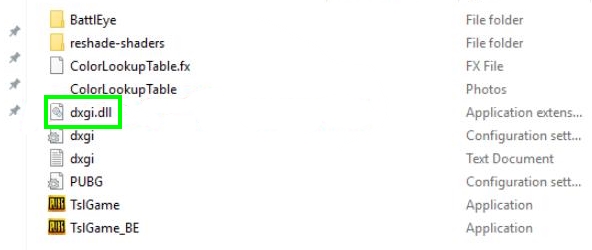
- После этого перезагрузите компьютер и запустите игру, на этот раз она не загрузит обработку решейда, и у вас не возникнет никаких проблем.
Способ №2: Запустите Steam с правами администратора
У вас по-прежнему возникают проблемы с файлом dxgi.dll в PUBG? Возможно, игра не имеет необходимых разрешений для корректной работы. В Windows вы можете предоставить права администратора любой программе или приложению, которые вы хотите, и вы можете попытаться предоставить эти разрешения Steam, чтобы решить эту проблему.
- Закройте игру, а также Пар
- Теперь щелкните правой кнопкой мыши на Пар ярлык и выберите Запустить от имени администратора
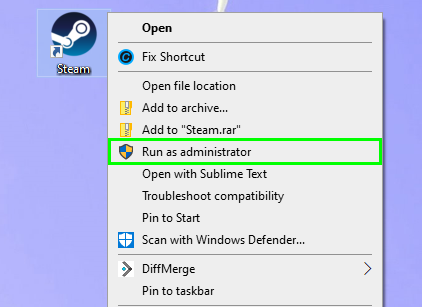
- Затем запустите игру и проверьте, устранены ли проблемы и все ли работает правильно.
- Теперь мы собираемся включить эти права администратора на постоянной основе. Вернитесь к ярлыку Steam и щелкните по нему правой кнопкой мыши.
- На этот раз в меню выберите Характеристики
- Перейдите к Совместимость вкладку и там поставить галочку Запустите эту программу от имени администратора
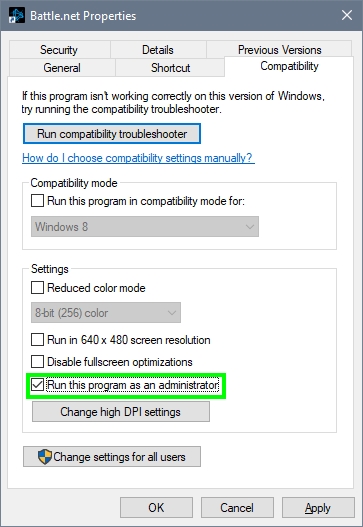
- Нажмите на Применять и ХОРОШО чтобы сохранить изменения и теперь каждый раз при запуске клиента Steam, и он будет напрямую запрашивать у вас права администратора
Способ № 3: обновить видеокарту
Вы пока не можете решить эту проблему с помощью методов, упомянутых выше? Не паникуйте; есть еще кое-что, что вы можете попробовать, например, обновить видеокарту.
Возможно, вы уже знаете, как обновлять графику разными способами, но в этих статьях я хочу поделиться с вами некоторым программным обеспечением, которое поможет вам обновлять эти драйверы.
Driver Booster — это средство обновления драйверов, которое сканирует все ваши устройства и ищет драйверы в обширной базе данных, и, конечно же, находит последние версии.
Если вы не заинтересованы в загрузке программы для обновления видеокарты, вы также можете попробовать сделать это из диспетчера устройств, выполнив следующие действия:
- Откройте Run, нажав клавиши Победить + рвведите команду
devmgmt.mscи нажмите на ХОРОШО открыть Диспетчер устройств - Перейти в раздел Видеоадаптеры
- Щелкните правой кнопкой мыши на вашей видеокарте и выберите Обновить драйвер
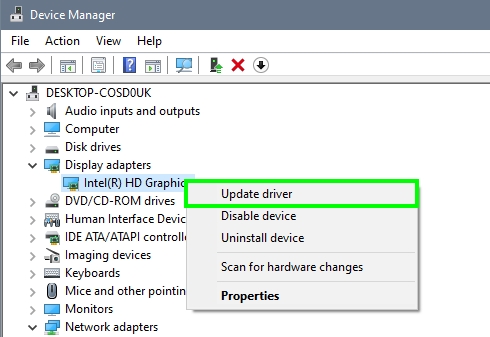
- Откроется новое окно, и там нажмите на опцию Автоматический поиск водителя. Эта опция сообщит Windows найти драйверы вашей видеокарты в Интернете, а затем установить их.
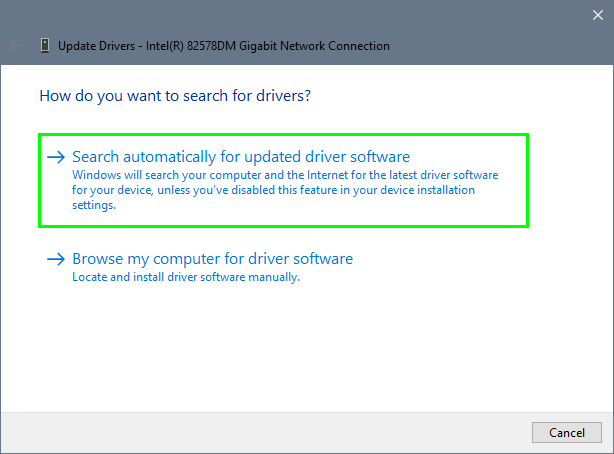
- После обновления графического процессора перезагрузите компьютер и запустите PUBG. Надеюсь, вы не увидите эту проблему с dxgi.dll и сможете играть со своими друзьями.
Способ №4: установить DirectX
Как вы могли заметить с самого начала, dxgi.dll является частью библиотек DirectX, которые вам необходимо установить на свой компьютер, чтобы иметь возможность запускать самые последние игры, такие как PUBG, а также некоторые старые, такие как Skyrim.
Если у вас по-прежнему возникают проблемы с запуском PUBG, попробуйте обновить DirectX, выполнив следующие действия:
- Нажмите здесь, чтобы загрузить DirectX
- На этой странице нажмите кнопку Скачать кнопка запуска процесса
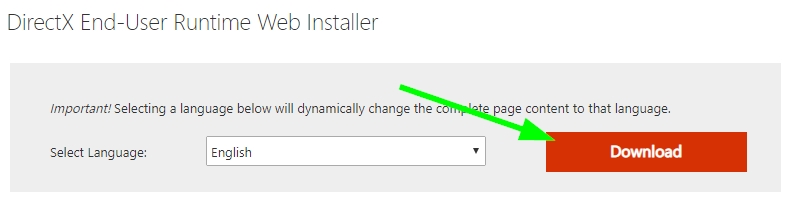
- Загрузится новое окно, и там вы увидите, что на ваш компьютер загружается новый файл. После завершения процесса загрузки откройте файл
dxwebsetup.exe - В открывшемся окне отметьте опцию Я принимаю условия соглашения и нажмите на Следующий
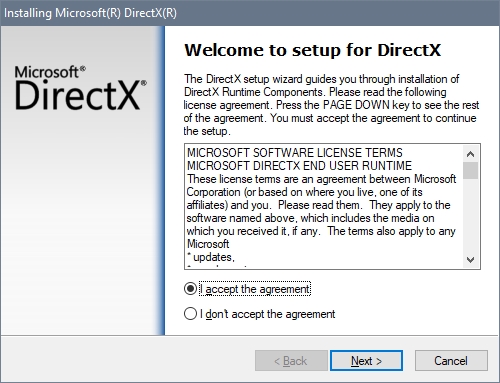
- Теперь вы можете не захотеть устанавливать панель Bing, поэтому снимите этот флажок и нажмите Следующий снова
- Наконец, вам нужно только дождаться, пока установщик найдет недостающие компоненты DirectX и установит их автоматически.
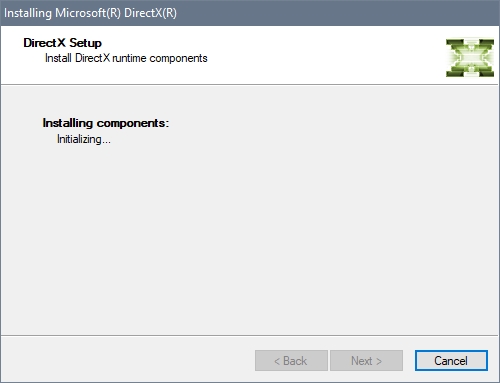
- Сделав это, нажмите на кнопку Заканчивать
- Запустите PUBG, и, к счастью, игра запустится без проблем, и вы сможете продолжить играть без проблем.
Подведение итогов
Эта dxgi.dll является раздражающей проблемой, которая требует нескольких шагов, чтобы исправить ее и снова играть в PUBG. Я видел на некоторых других веб-сайтах и форумах рекомендацию о загрузке файла с таких сайтов, как DLL-файлы, но вы можете избежать этого, потому что это может еще больше повредить вашей игре.
Если вы не можете решить проблемы с чем-либо, у вас есть последний вариант — переустановить PUBG. Хотя это может быть сложно сделать, потому что это связано с повторной загрузкой большой игры, это может быть решением проблемы. Вы можете удалить игры в Steam, щелкнув их правой кнопкой мыши и выбрав опцию «Удалить».
Как всегда, я надеюсь, что это руководство поможет вам, и если вы столкнетесь с какой-либо проблемой при выполнении этого руководства, вы можете связаться со мной, используя раздел комментариев ниже. Тем не менее, здесь у вас есть другие статьи о проблемах с PUBG, которые могут вам помочь: